联想win10怎么调节屏幕亮度 联想win10系统调节屏幕亮度设置方法
更新时间:2021-08-07 10:17:00作者:xinxin
在操作联想win10电脑得过程中,由于受到外界光线的影响,用户为了保护眼睛,减少电脑屏幕亮度对眼睛的损伤,就需要及时对联想电脑屏幕亮度进行调整,那么联想win10怎么调节屏幕亮度呢?其实方法很简单,接下来小编就来给大家介绍联想win10系统调节屏幕亮度设置方法。
推荐下载:win10专业版原版
具体方法:
方法一、使用快捷键
1、首先打开笔记本电脑
2、在电脑的键盘上找到图片上所示的两个图标,一般呈小太阳形状。可以直接通过这两个按键来调节屏幕的亮度,+代表增强亮度。- 代表减弱亮度。
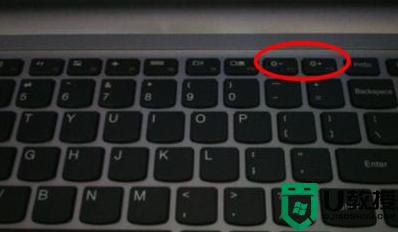
方法二、亮度设置
1、在电脑桌面的右下角找到电池图标。
2、点击电源图标,选择调整屏幕亮度。
3、在出来的界面选项下方,拖动点标就可以随意调节亮度了。
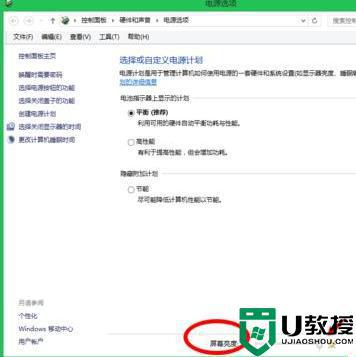
方法三、
1.按Win+I打开设置,选择系统。
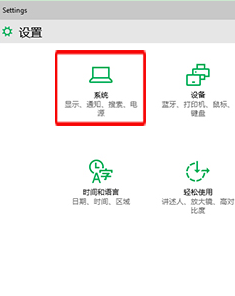
2.在显示设置中,拖动滑块,启动自动调整屏幕亮度。

以上就是关于联想win10系统调节屏幕亮度设置方法了,还有不清楚的用户就可以参考一下小编的步骤进行操作,希望能够对大家有所帮助。
联想win10怎么调节屏幕亮度 联想win10系统调节屏幕亮度设置方法相关教程
- win10怎么调屏幕亮度调节 win10系统如何设置屏幕亮度调节
- Win10屏幕亮度在哪里调节 win10调节屏幕亮度的设置方法
- 怎么调节win10屏幕亮度 win10如何设置屏幕亮度调节
- 怎么调节win10电脑屏幕亮度 win10系统如何调节屏幕亮度
- 怎么调节屏幕亮度win10 win10如何设置屏幕亮度调节
- 屏幕亮度调节win10怎么设置 win10电脑系统屏幕亮度怎么调
- win10屏幕亮度怎么调节 win10如何调节屏幕亮度调节
- win10屏幕亮度调节无效怎么办 win10屏幕亮度调节失效修复方法
- window10怎么调节屏幕亮度 window10系统如何调节屏幕亮度
- 怎么设置电脑屏幕亮度win10 win10怎样调节电脑屏幕亮度
- Win11如何替换dll文件 Win11替换dll文件的方法 系统之家
- Win10系统播放器无法正常运行怎么办 系统之家
- 李斌 蔚来手机进展顺利 一年内要换手机的用户可以等等 系统之家
- 数据显示特斯拉Cybertruck电动皮卡已预订超过160万辆 系统之家
- 小米智能生态新品预热 包括小米首款高性能桌面生产力产品 系统之家
- 微软建议索尼让第一方游戏首发加入 PS Plus 订阅库 从而与 XGP 竞争 系统之家
热门推荐
win10系统教程推荐
- 1 window10投屏步骤 windows10电脑如何投屏
- 2 Win10声音调节不了为什么 Win10无法调节声音的解决方案
- 3 怎样取消win10电脑开机密码 win10取消开机密码的方法步骤
- 4 win10关闭通知弹窗设置方法 win10怎么关闭弹窗通知
- 5 重装win10系统usb失灵怎么办 win10系统重装后usb失灵修复方法
- 6 win10免驱无线网卡无法识别怎么办 win10无法识别无线网卡免驱版处理方法
- 7 修复win10系统蓝屏提示system service exception错误方法
- 8 win10未分配磁盘合并设置方法 win10怎么把两个未分配磁盘合并
- 9 如何提高cf的fps值win10 win10 cf的fps低怎么办
- 10 win10锁屏不显示时间怎么办 win10锁屏没有显示时间处理方法

